ここAddictiveTipsでは、私たちは宗教的にこれらのツールの機能は、Windows 7の[スタート]メニューを戻すことから、ホットコーナーを無効にすること、ウィンドウの境界の不透明度を変更することまでさまざまです。数か月前、WaqasはWindows 8の最高のスタート画面修飾子とスタートメニューアプリのリストを編集し、UI関連の変更をオペレーティングシステムに適用できるようにしました。ただし、これらの調整のほとんどの目標は同じです。Windows7の使い慣れたUIをWindows 8に戻すために、今日、Windows 7スタイルのスタートメニューをWindows 8に戻すだけでなく、また、Windows 8に関連する他のすべてを無効にします。 Ex7forW8 (Windows 8用のWindows 7エクスプローラー)でできることWindows 7エクスプローラーシェルを実行して、Windows 8でWindows 7の本当の感触を味わう
ツールをインストールするには、次のものが必要です。Windows 7インストールDVDまたは利用可能なインストールファイル。 Windows 7のバージョン(32ビットまたは64ビット)は、Windows 8のコピーと同じである必要があります。そうでない場合、ソフトウェアは正常に動作しません。セットアッププロセスを実行すると、必要なファイルを自動的に検索するか、Windows 7のインストールファイルを含むフォルダーを指定するオプションが提供されます。DVDが利用可能な場合は、DVDドライブに挿入して[検索]をクリックします。自動的に」。
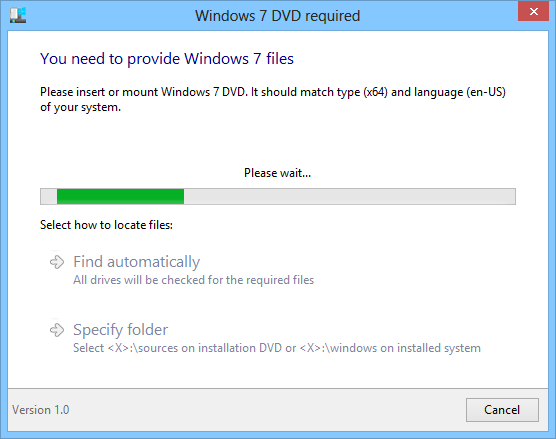
ファイルが見つかると、セットアッププロセスは必要なファイルを自動的に取得し、完了したらプロセスが正常に完了したことを通知します。
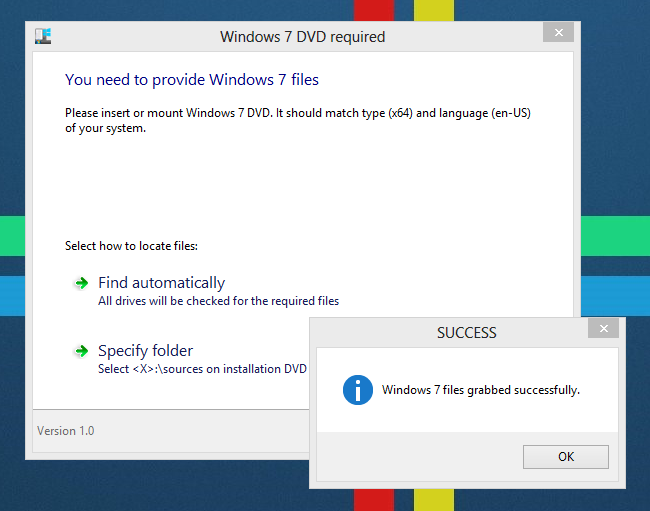
インストールすると、ユーザーを選択するように求められますWindows 7エクスプローラーとWindows 8エクスプローラー間のインターフェイス。 Windows 7エクスプローラーを選択すると、自動的にModern UIが無効になり、Windows 7スタートメニューが追加されます。
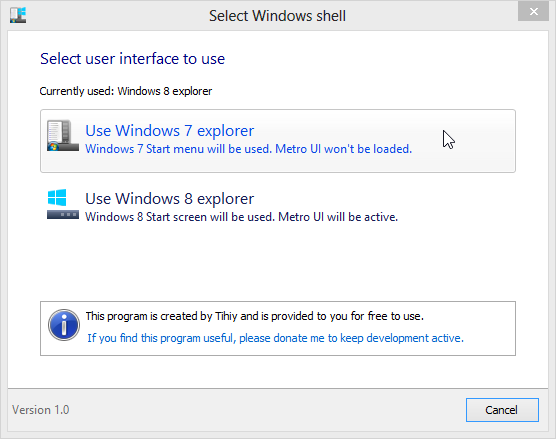
シェルの切り替えプロセスを完了するには、ログオフする必要があります。
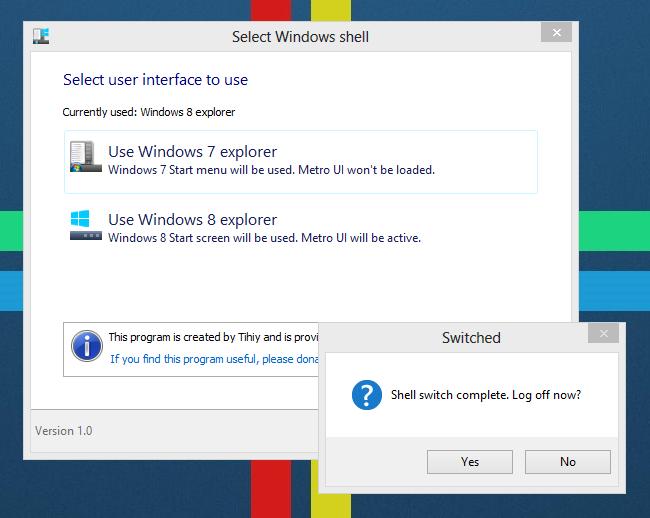
ログインし直すと、使い慣れた古いWindows 7デスクトップとスタートメニューが表示され、オペレーティングシステムのすべてのモダンUI機能が完全に無効になります。
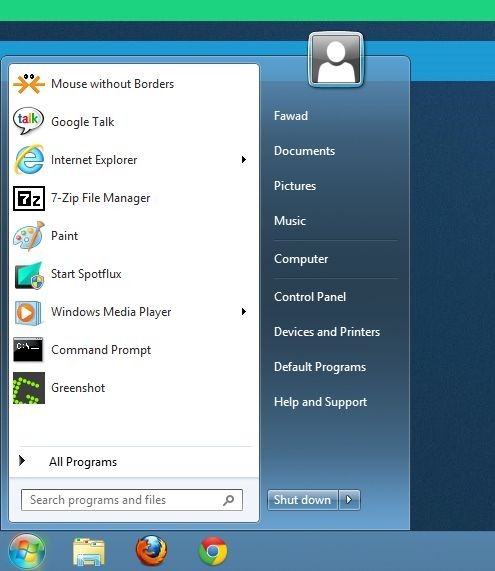
必要なときはいつでも、[スタート]メニューまたはそのインストールディレクトリからアプリケーションにアクセスして、シェルをWindows 8に再度変更できます。
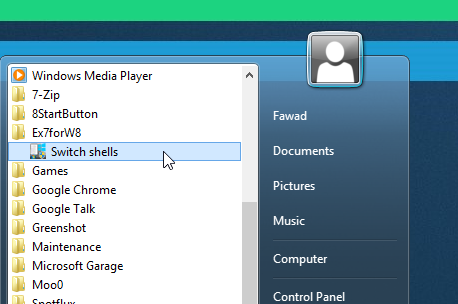
要約すると、Ex7forW8はWindows 8で本物のWindows 7インターフェイスを復活させ、Windows 7自体からのファイルを使用してこれを行います。 Ext7forW8は、32ビット版と64ビット版の両方のWindows 8で動作します。
Ex7forW8をダウンロード
更新: Ex7forW8は廃止され、「StartIsBack」という柔軟性のあるプレミアムプロジェクトに置き換えられました。以下のリンクで確認してください。
ダウンロードStartIsBack













コメント